هل تظهر لك الرسالة "تعذر تحديث الخلاصة" حدث خطأ أثناء تحميل خلاصة Instagram على هاتف iPhone أو Android؟ من المحتمل أن اتصالك بالإنترنت لا يعمل، مما يتسبب في عدم جلب المحتوى إلى خلاصتك. سنعرض لك بعض الطرق للتغلب على هذه المشكلة.
تتمثل الأسباب الأخرى لعدم تمكنك من رؤية محتوى الموجز الخاص بك والحصول على الخطأ أعلاه في تلف ذاكرة التخزين المؤقت لتطبيقك، وإعداد تاريخ ووقت غير صحيحين على هاتفك، وإصدار تطبيق Instagram الخاص بك قديم، والمزيد.
تحقق من اتصالك بالإنترنت
في كثير من الأحيان، يعرض Instagram خطأ "تعذر تحديث الخلاصة" عندما يفشل التطبيق في الاتصال بخوادمه لجلب محتوى جديد. ويحدث هذا عادةً عندما لا يعمل اتصالك بالإنترنت بشكل صحيح.
يمكنك التحقق من حالة اتصال Wi-Fi أو اتصال بيانات الجوال عن طريق فتح متصفح الويب بهاتفك وتشغيل موقع مثل Google. سيقوم هاتفك بتحميل الموقع إذا كان اتصالك يعمل.
إذا لم يتم تحميل موقعك، فهذا يعني أن اتصالك بالإنترنت خاطئ، وسيتعين عليك إما اصلاحها بنفسك أو طلب المساعدة من مزود خدمة الإنترنت.
تحقق مما إذا كان Instagram معطلاً
من المحتمل أن تكون خوادم Instagram معطلة، مما يتسبب في انقطاع الخدمة على مستوى النظام الأساسي. يمكن أن يتسبب ذلك في عدم قيام Instagram على هاتفك بتحميل أي محتوى وعرض رسالة خطأ.
يمكنك التحقق مما إذا كان الأمر كذلك عن طريق زيارة موقع مثل Downdetector. سيخبرك هذا الموقع إذا كان Instagram يواجه فترة توقف عن العمل. إذا كانت الخوادم معطلة، فسيتعين عليك الانتظار حتى تقوم الشركة بإعادتها للعمل مرة أخرى.
أعد تشغيل هاتف iPhone أو Android
يمكن أن تؤدي الأخطاء البسيطة في نظامي التشغيل iOS وAndroid إلى يتسبب في عرض Instagram لرسائل الخطأ. على سبيل المثال، قد يكون الخطأ "تعذر تحديث الموجز" ناتجًا عن خطأ في هاتفك.
إحدى الطرق لإصلاح العديد من المشكلات البسيطة على هاتفك هي قم بإعادة تشغيل هاتفك. يؤدي القيام بذلك إلى إغلاق جميع الخدمات والميزات قيد التشغيل في هاتفك ثم إعادة تحميلها. وهذا يساعد في إصلاح العديد من المشاكل البسيطة.
على iPhone
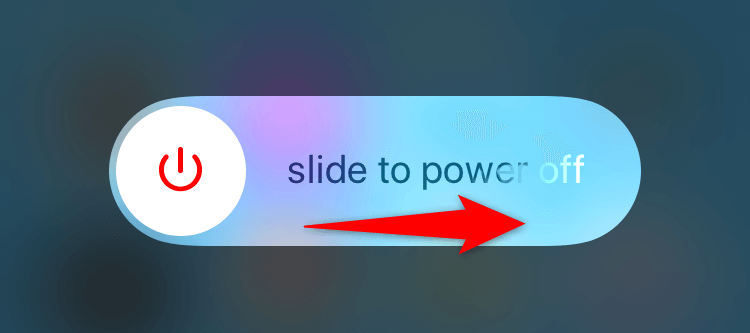
- .
على Android

مسح ذاكرة التخزين المؤقت لتطبيق Instagram
يقوم Instagram بتخزين ملفات ذاكرة التخزين المؤقت على جهازك لتحسين تجربة التطبيق بشكل عام. ذاكرة التخزين المؤقت هذه عرضة للفساد، وعندما يحدث ذلك، ترى أخطاء متعددة في تطبيقك.
قد يكون خطأ التطبيق الخاص بك نتيجة لذاكرة التخزين المؤقت الفاسدة في Instagram. في هذه الحالة، مسح ذاكرة التخزين المؤقت للتطبيق ، والذي من المفترض أن يحل مشكلتك. عند حذف ذاكرة التخزين المؤقت، لن تفقد بيانات حسابك أو جلسة تسجيل الدخول.
لاحظ أنه لا يمكنك مسح ذاكرة التخزين المؤقت لأحد التطبيقات إلا على Android؛ نظام iOS لا يسمح لك بفعل ذلك. يجب عليك إلغاء تثبيت التطبيق وإعادة تثبيته لإزالة بيانات ذاكرة التخزين المؤقت على جهاز iPhone.
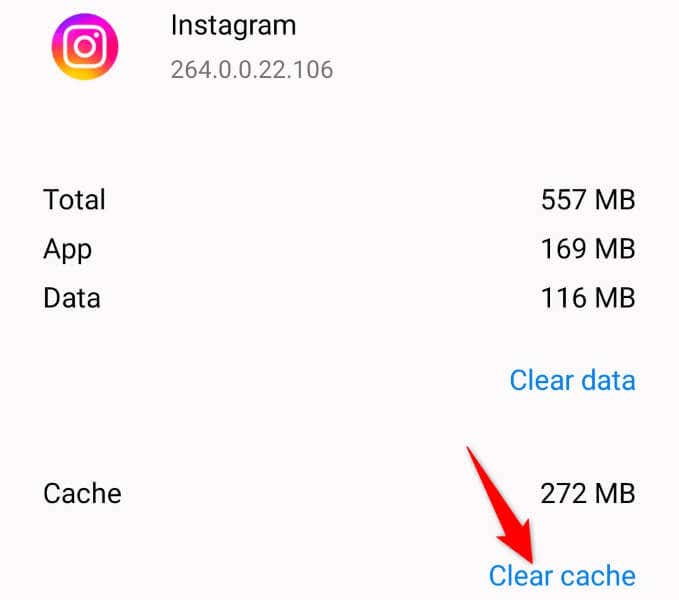
تسجيل الخروج والعودة إلى حساب Instagram الخاص بك
لقد ظهرت لك رسالة الخطأ "تعذر تحديث الموجز" لأن جلسة تسجيل الدخول إلى Instagram تواجه مشكلة. وهذا يمنع التطبيق من جلب محتوى جديد، مما يؤدي إلى ظهور رسالة خطأ.
يمكنك حل هذه المشكلة عن طريق تسجيل الخروج والعودة إلى تطبيق Instagram على هاتفك. احتفظ بتفاصيل تسجيل الدخول الخاصة بك في متناول يدك ، حيث ستحتاج إلى تسجيل الدخول إلى حسابك في التطبيق.
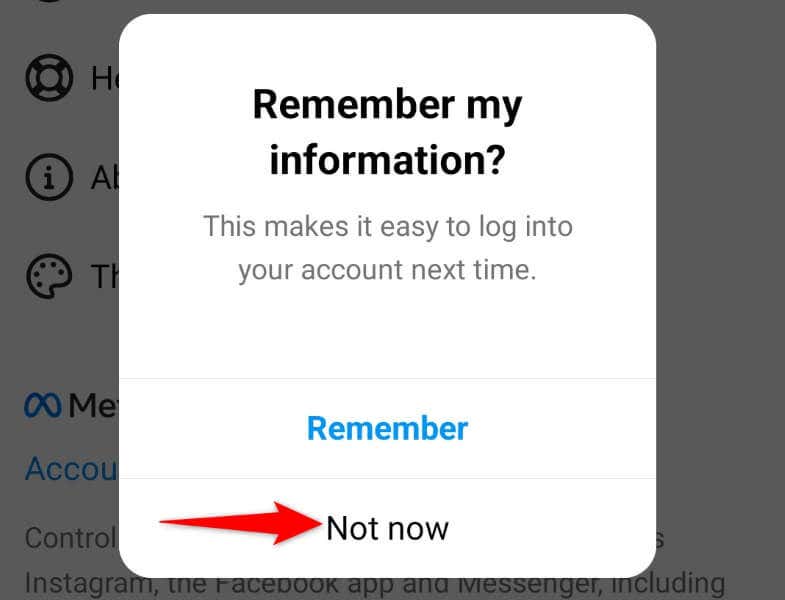
قم بإيقاف تشغيل وضع توفير البيانات في Instagram.
يوفر Instagram وضع توفير البيانات لمساعدتك تقليل استخدام بيانات الإنترنت الخاص بك أثناء استخدام التطبيق. عندما تواجه مشكلة متعلقة بالمحتوى، فمن المفيد إيقاف تشغيل هذا الوضع لمعرفة ما إذا كان ذلك سيؤدي إلى حل مشكلتك.
يمكنك إعادة تشغيل الوضع في أي وقت تريده.

اضبط التاريخ والوقت الصحيحين على هاتفك
تتطلب بعض التطبيقات من هاتفك استخدام التاريخ والوقت الصحيحين لتعمل. ربما يستخدم جهازك إعدادات التاريخ والوقت غير الصحيحة، مما يتسبب في عدم قيام Instagram بتحميل أي محتوى.
يمكنك إصلاح ذلك عن طريق جعل هاتفك يستخدم خيارات التاريخ والوقت الصحيحة تلقائيًا.
على iPhone
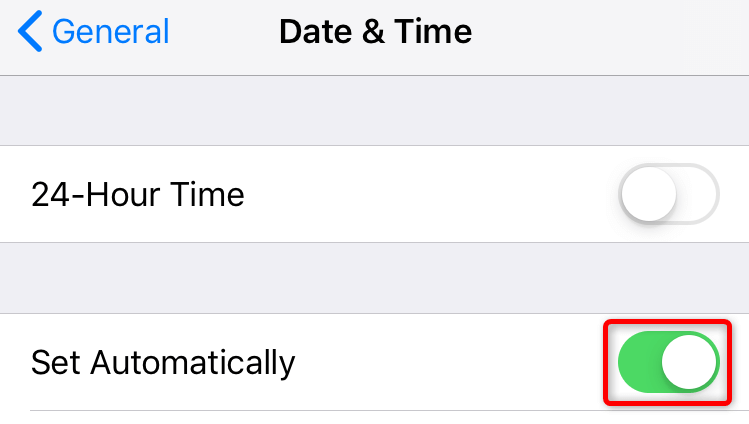
على Android
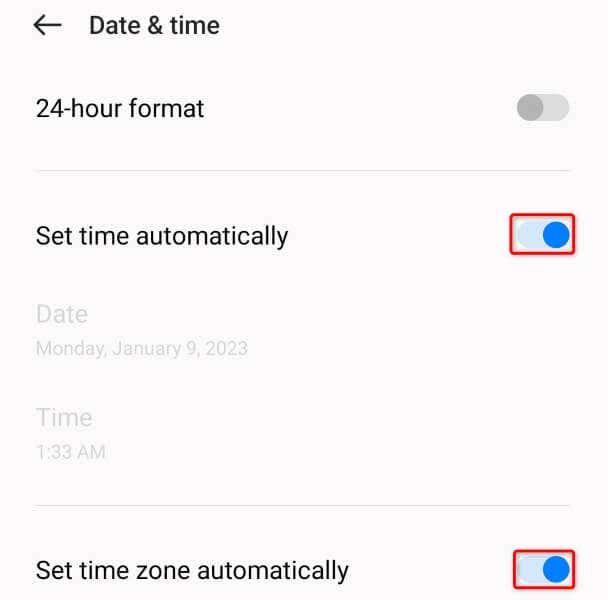
تحديث تطبيق Instagram
قد يكون تطبيق Instagram الخاص بك قديمًا ، مما يسبب مشكلات مختلفة. تميل هذه التطبيقات إلى الأداء الضعيف لأنها غالبًا ما تحتوي على العديد من الأخطاء. ولحسن الحظ، يمكنك التغلب على ذلك عن طريق تحديث إصدار التطبيق ببساطة.
يمكنك تحديث Instagram مجانًا على كل من أجهزة iPhone وAndroid.
على iPhone
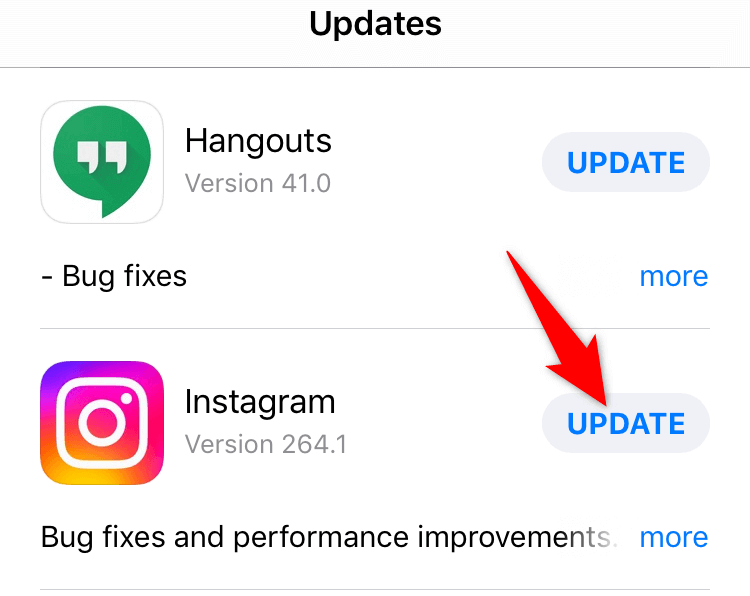
على Android
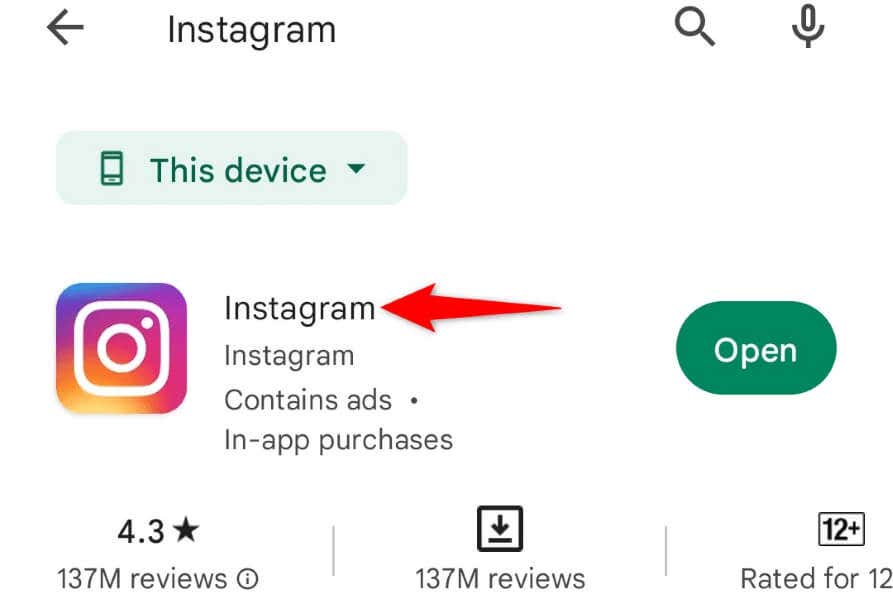
أعد تثبيت Instagram على هاتفك الذكي
قد تحصل على الخطأ "تعذر تحديث الخلاصة" لأن الملفات الأساسية لتطبيق Instagram الخاص بك تالفة. يمكن أن تسبب العديد من العناصر هذه المشكلة، بما في ذلك فيروس الهاتف.
لا يمكنك الدخول وإصلاح هذه الملفات الأساسية بنفسك، لذا فإن خيارك الوحيد (والأفضل) هو إلغاء تثبيت التطبيق وإعادة تثبيته على هاتفك، واستبدال الملفات المعطلة بملفات صالحة للعمل.
احتفظ بتفاصيل تسجيل الدخول إلى Instagram في متناول يدك، حيث ستحتاج إليها لتسجيل الدخول مرة أخرى إلى حسابك.
على iPhone
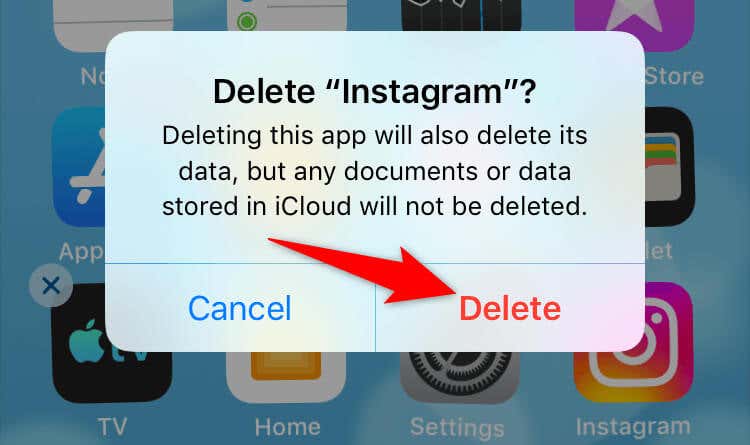
على Android
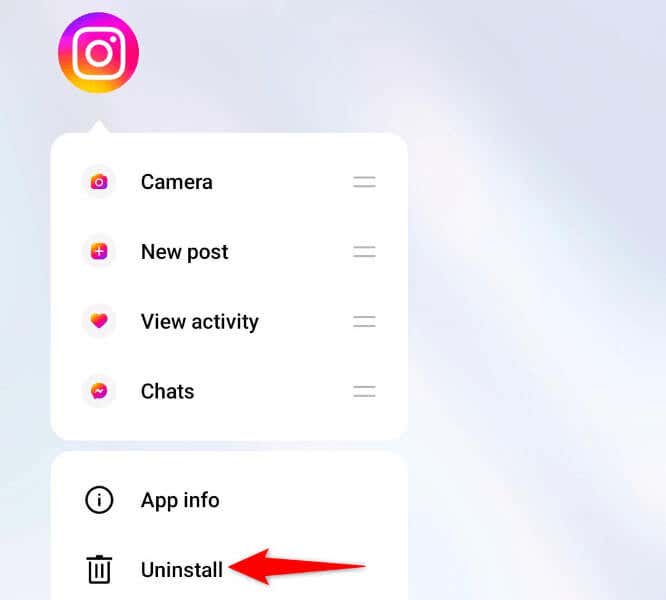
عرض موجز Instagram بدون أخطاء على هاتفك الذكي
يمنعك الخطأ "تعذر تحديث الموجز" في Instagram من عرض المحتوى الأحدث على النظام الأساسي. إذا استمر هذا الخطأ حتى بعد محاولة تحديث الخلاصة عدة مرات، فمن المفترض أن تساعدك الطرق الموضحة أعلاه في حل مشكلتك.
بمجرد أن تبلغ إصلاح المشكلة ، سيتم تحميل خلاصتك تمامًا كما كان الحال من قبل، مما يسمح لك بمشاهدة المشاركات والتفاعل معها من حساباتك المفضلة.
.